O que é
A retentativa automática de cobrança permite configurar o sistema para que, quando uma parcela não for aprovada na primeira tentativa, o sistema tente cobrá-la novamente após um período de dias definido.
Neste conhecimento você terá acesso ao passo a passo de como configurar a retentativa de cobrança, e caso tenha mais de um convênio configurado, pode também configurar para que a retentativa seja feita nos outros convênios.
Permissão necessária
É necessário ter a permissão “2.10 – Empresa” habilitada no perfil de acesso do módulo ADM.
Como fazer
Configurando a retentativa automática para um convênio
1. Na lupa de busca do sistema, pesquise por “Empresa“;

2. Selecione a empresa que será realizada a configuração;
3. Clique na guia “Cobrança” e em seguida em “Geral“;
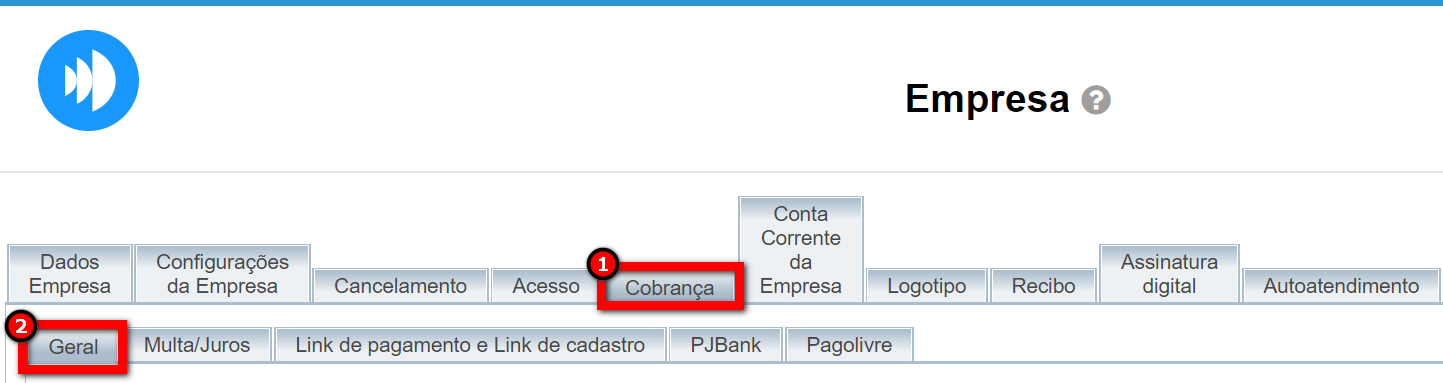
4. O sistema apresentará, no final da página, as configurações da retentativa de cobrança;

- Limite de dias após o vencimento para parcela entrar na Retentativa de Cobrança: neste campo você colocará até quantos dias após o vencimento da parcela ela ainda irá entrar na regra para retentar cobrar de forma automática pelo sistema. O limite máximo é de 95 dias. Esta configuração funciona em conjunto com a configuração abaixo.
- Intervalo de dias para Retentativa de Cobrança da parcela: neste campo você irá definir de quantos em quantos dias o sistema irá enviar a parcela vencida para retentar cobrar. O limite mínimo é de 3 dias entre cada tentativa.
5. Por fim, clique em “Gravar“.
Configurando a retentativa automática para mais de um convênio
Dica: caso sua empresa trabalhe com mais de um convênio de cobrança, você pode configurar para que na retentativa o sistema envie para vários convênios. Você cria uma lista de convênios de cobrança ao qual o sistema usará essa lista para realizar o envio das parcelas para cobrança.
1. Para fazer esta configuração, ainda na guia “Cobrança” em “Geral” marque a opção “Utilizar Retentativa Automática de Múltiplos Convênios de Cobrança“;
Observação: caso marcada a configuração de “Utilizar Retentativa Automática de Múltiplos Convênios de Cobrança“, é habilitada uma configuração interna “Cobrar automaticamente qualquer parcela que nunca teve tentativa de cobrança“, onde será preciso solicitar um chamado para a nossa Central de Relacionamentos para habilitar. Caso deseje habilitar, o sistema irá cobrar automaticamente qualquer parcela que nunca houve a tentativa de cobrança. Lembrando que se marcada esta configuração, o sistema ignora a quantidade de dias informada nas configurações da retentativa de cobrança.
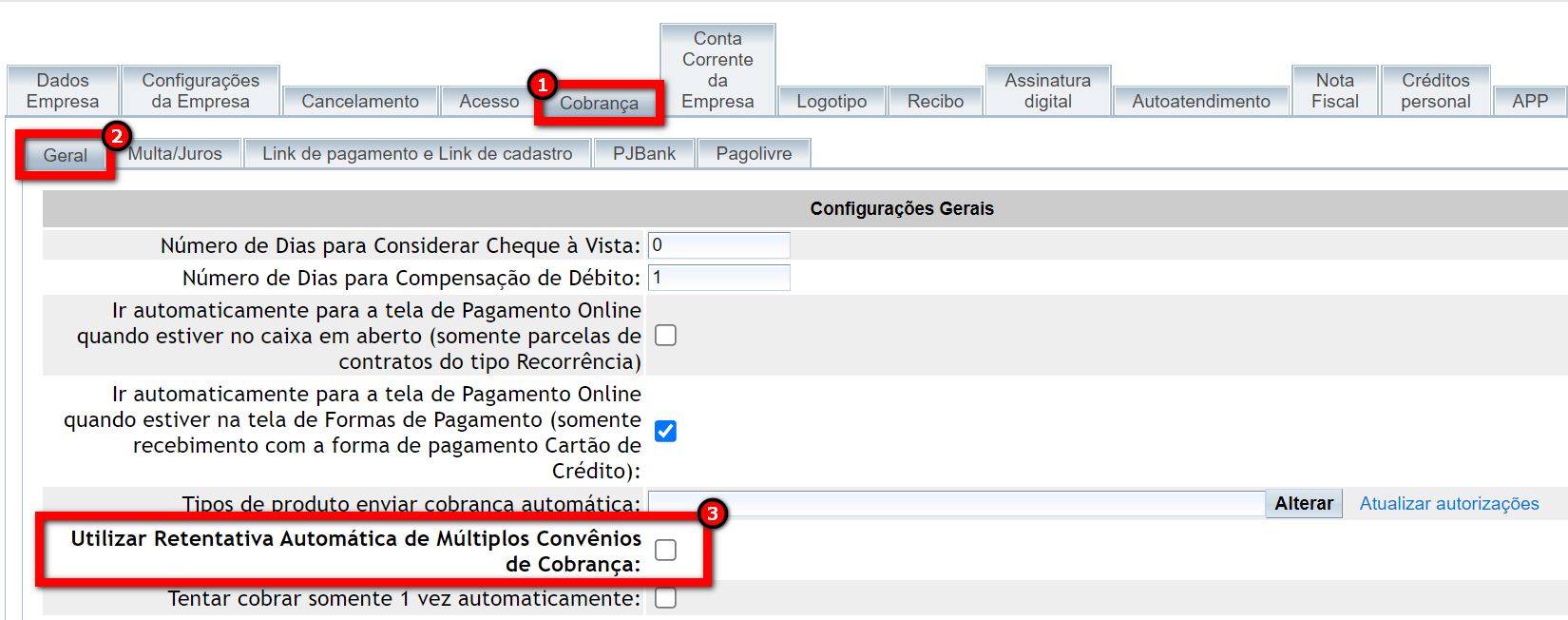
2. Após marcar esta configuração o sistema apresentará uma nova guia chamada de “Retentativa Automática Múltiplos Convênios de Cobrança“. Clique nela;
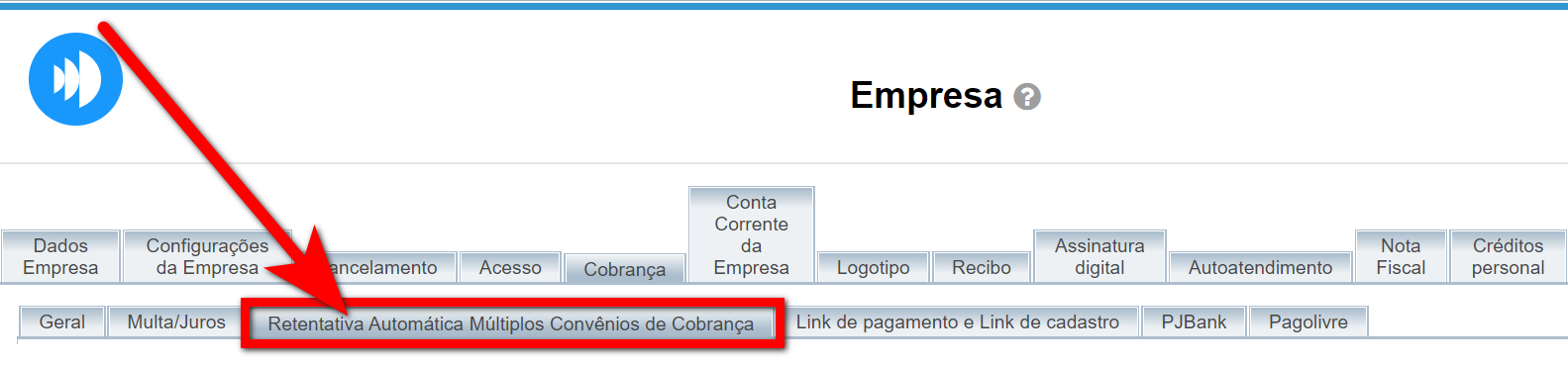
3. O sistema apresentará alguns campos para configuração;
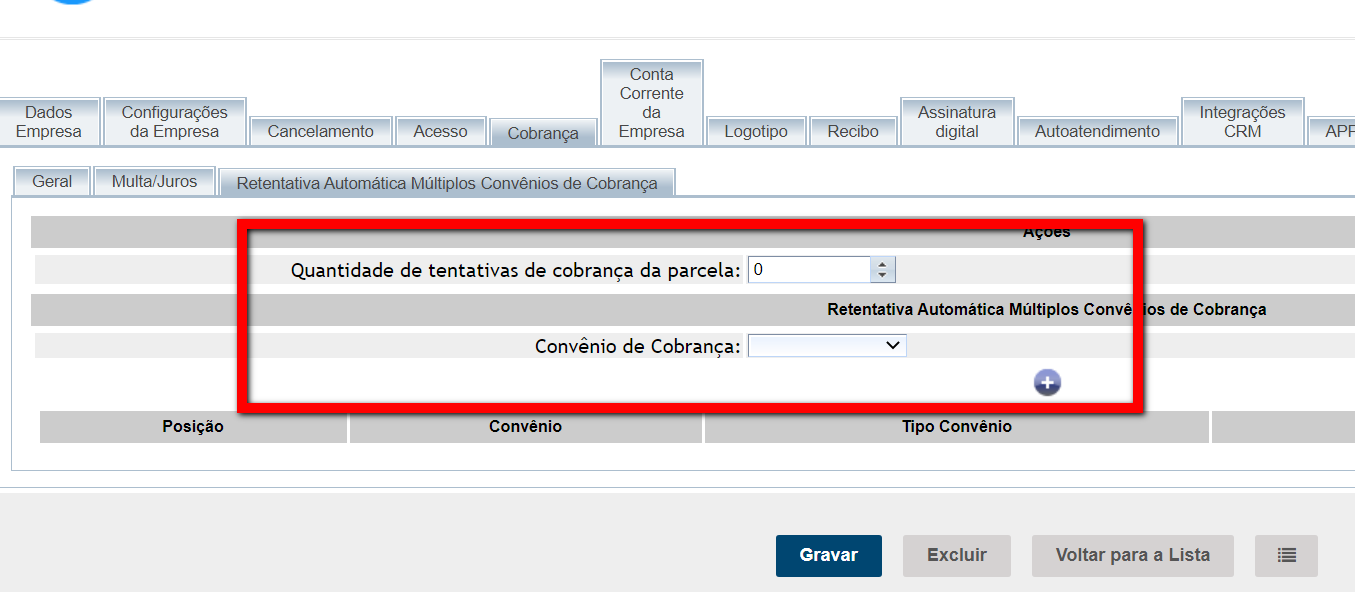
- Quantidade de tentativas de cobrança da parcela: neste campo você configurará quantas vezes o sistema enviará a parcela para retentativa de cobrança. Quantidade máxima é de 5 tentativas;
- Convênio de Cobrança: neste campo você irá selecionar o convênio para criar a lista de convênios que serão utilizados para as retentativas de cobrança. Após selecionar clique no botão azul com símbolo de + para adicionar o convênio na lista.
Observação: se tiver 2 convênios o sistema entenderá como uma tentativa de cobrança cada vez que a parcela for enviada, ou seja, se tem 2 convênios, ele faz 2 tentativas por dia com intervalo de 3 dias totalizando 15 dias, 10 tentativas.
4. Por fim, clique em “Gravar“.
Saiba mais
Para saber mais sobre Multiadquirentes no PactoPay clique aqui.
Para saber como gerenciar suas cobranças no PactoPay clique aqui.
